簡単な説明:スナップは、相互配布パッケージ管理システムを提供するCanonicalの方法です。この記事では、さまざまなLinuxディストリビューションにスナップをインストールして使用する方法を説明します。
最近Snapアプリケーションについて聞いているかもしれません。 Canonicalは、Snapをあらゆるディストリビューションで動作するユニバーサルLinuxパッケージとして説明しています。
スナップは基本的に、依存関係とライブラリとともにコンパイルされたアプリケーションであり、アプリケーションを実行するためのサンドボックス環境を提供します。これらはインストールが簡単かつ迅速で、最新のアップデートを受信でき、OSや他のアプリから制限されています。
アプリケーションは、すべてのLinuxデスクトップ、サーバー、クラウド、またはデバイスにスナップ形式でパッケージ化できます。アプリケーション開発者にとって、さまざまなパッケージ形式とその後の更新を維持することは苦痛であり、Snapsの形でCanonicalが克服しようとしました。ますます多くのアプリケーションがSnapパッケージを提供するようになったため、うまく機能しました。
つまり、Debian / UbuntuのDEBパッケージ、FedoraのRPMパッケージなどを気にする代わりに、SnapをサポートするすべてのLinuxディストリビューションで動作するSnapパッケージを使用できます。
スナップの利点
- 開発者向けの作成と管理が簡単:スナップは作成が簡単で、実行に必要なすべての依存関係とライブラリが含まれています。つまり、アプリケーションは最新のライブラリを使用し、依存関係の問題に直面しません。
- 自動更新:スナップの更新は毎日自動的に配信され、ベースOSに関係なくすべての人に届きます。
- デスクトップ、サーバー、クラウドなど、あらゆるものに1つのスナップを提供します。
- さまざまなリリースの可用性:安定版リリース、ベータバージョン、デイリービルドで同時にスナップを維持でき、いつでも相互に切り替えることができます。
- セキュリティ:スナップは、システムの他の部分から分離されたサンドボックス環境で実行されます。
LinuxにSnapをインストールする方法
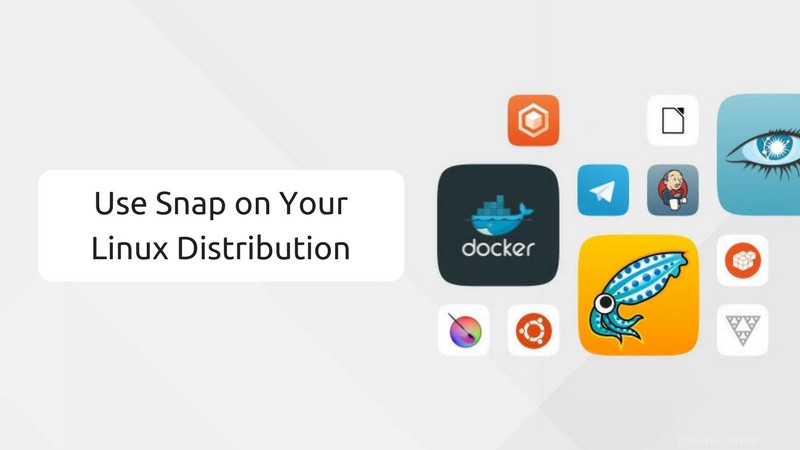
パッケージをスナップする前に、snapdをインストールする必要があります。 snapdは、スナップのインストールと更新を処理する管理環境です。 snapdをインストールすると、LinuxディストリビューションでSnapサポートが有効になります。
さまざまなLinuxディストリビューションにインストールする方法を見てみましょう。
DebianおよびUbuntuベースのディストリビューションでSnapサポートを有効にする
Linux Mintおよびその他のDebianまたはUbuntuベースのディストリビューションでSnapアプリケーションを使用する場合は、以下のコマンドを使用してください。
sudo apt install snapdFedoraベースのディストリビューションでSnapサポートを有効にする
sudo dnf install snapdArchベースのディストリビューションでSnapサポートを有効にする
snapdはArchユーザーリポジトリで利用できます。以下のコマンドを実行してインストールし、有効にします。
yaourt -S snapd
sudo systemctl enable --now snapd.socketOpenSUSEベースのディストリビューションでSnapサポートを有効にする
snapdはOpenSUSEに正式に含まれていません。タンブルウィードにインストールするには、次のコマンドを使用します。
sudo zypper addrepo http://download.opensuse.org/repositories/system:/snappy/openSUSE_Leap_42.2/ snappy
sudo zypper install snapdパッケージがコミュニティリポジトリから正常にインストールされたら、systemdユニットを有効にします。
sudo systemctl enable --now snapd.socket基本的なスナップコマンドでスナップを使用する方法
スナップインストールが完了したら、その使用方法を確認します。スナップコマンドについてはすでに詳しく説明しました。ここでは、最も便利なスナップコマンドを簡単にリストします。
さまざまなスナップを検索してインストールできます。クラウド、デスクトップ、デバイスなどのさまざまなパブリックアプリとプライベートアプリ(またはスナップ)を保持するSnapストアがあります。
スナップを見つける
誰でもストアでスナップを公開できますが、安定版リリースに公開され、レビューされたスナップのみが表示されます。以下のコマンドを使用して、スナップを検索します。
sudo snap find libreoffice

スナップのインストール
探しているスナップが見つかったら、次のコマンドでインストールできます:
sudo snap install <snap_name>
インストールされているスナップを一覧表示する
以下のコマンドを使用して、インストールしたスナップとそのバージョンおよび開発者を確認できます。
snap listインストールされているスナップアプリを更新する
スナップは定期的に最新バージョンに更新されます。手動で実行しようとしている場合は、ターミナルで次のコマンドを入力します。
sudo snap refresh <snap_name>スナップパッケージをアンインストールする
スナップを削除するには
sudo snap remove <snap_name>最後の言葉
さまざまなパッケージマネージャーとフォーマットを実行するさまざまなLinuxディストリビューションでは、すべてのLinuxディストリビューションに同じ方法でアプリケーションをインストールする単一の方法はありません。 Snapはこの問題の解決策であり、インストールの問題(ライブラリの欠落など)を克服し、最新バージョンを実行していることを確認します!
スナップについてどう思いますか?コメントで教えてください。